

|
办公软件是指可以进行文字处理、表格制作、幻灯片制作、图形图像处理、简单数据库的处理等方面工作的软件。目前办公软件朝着操作简单化,功能细化等方向发展。办公软件的应用范围很广,大到社会统计,小到会议记录,数字化的办公,离不开办公软件的鼎力协助。另外,政府用的电子政务,税务用的税务系统,企业用的协同办公软件,这些都属于办公软件。 很多刚刚下载3dmax软件的朋友们,对此款软件很不熟悉,就询问小编如何使用透明贴图?今日在此文章中就为你们带来了3dmax中使用透明贴图的详细操作步骤。 首先我们需要打开这款软件,max材质里面的透明贴图 用的是黑白通道的原理 也就是白色为有 黑色为无,意思就是越靠近白色的位置 透明度越差 越靠近黑色位置 透明度也就越好。  这时候我们看上图 我只在漫反射贴图那里 放了一张黑底绿叶的图片 透明贴图我贴上黑白图片后关闭显示(相当于没贴) 在这个面片下方 我还放置了3个球体 以便透明贴图贴上后表现出来效果。 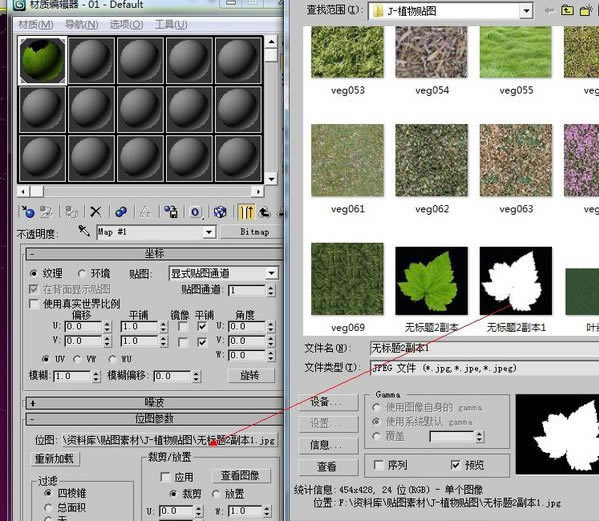 然后漫反射贴图上 黑色区域是要被透明化的区域 绿叶是要被保留的位置 所以 黑白贴图的白色位置就需要制作一张同绿叶位置大小一样的贴图 需要透明的位置则就是全黑 最后会发现制作完成成,透明位置下方的球体 也已经渲染出来了~!  需要大家注意:因为我用的贴图像素不够高 所以 会有虚边产生 这没有关系 你自己制作的时候 弄张大一点的图就可以了。 按照上文为你们讲解的3dmax中使用透明贴图的详细操作步骤,相信你们应该都有多了解了吧! Office办公软件是办公的第一选择,这个地球人都知道。除了微软Office,市面上也存在很多其他Office类软件。 |
温馨提示:喜欢本站的话,请收藏一下本站!